mac能用普通系统u盘安装win10吗
用 BootCamp 工具制作启动 U 盘 1首先请将 U 盘插入 Mac 的 USB 端口,在 Mac 系统中打开 BootCamp 工具,如图所示Mac U盘安装Win10图文教程2接着来到 BootCamp 的欢迎界面中,点击“下一步”按钮继续,如图所示Mac U盘安装Win10图文教程3随后请选中制作启动 U 盘的所有选项,然后点击“继续”按钮。更新:现在 2015 年后的新的 Mac 电脑已经不需要使用 U 盘来安装 Win10 作双系统了,现在可以直接使用 bootcamp 选择你已经下载好的纯净的 64 位 Win10 镜像进行一键安装系统,Win10 的 bootcamp 驱动也会一并下载好。安装好 Win10 之后,在 Win10 里面有 2 个硬盘,你的 Mac 的 bootcamp 驱动直接在那个 8G 的硬盘里面找到安装即可,重启后这个盘就会消失。Mac U盘安装Win10图文教程4接着在这里可以看到我们当前插入到 Mac 的 U 盘,在 ISO 镜像一栏,点击“选取”按钮,如图所示Mac U盘安装Win10图文教程随后请选择之前准备好的 Windows10 镜像,如图所示Mac U盘安装Win10图文教程当 U 盘与 Windows 10 镜像都已就位了,请点击“继续”按钮。Mac U盘安装Win10图文教程随后系统会提示我们是否要抹掉 U 盘上的数据,用于制作启动 U 盘,点击“继续”按钮。Mac U盘安装Win10图文教程接下就请耐心等待 BootCamp 制作启动 U 盘,由于需要拷贝软件,以及在网下载 Mac 的相关驱动,时间花费比较长。Mac U盘安装Win10图文教程当制作完成以后,会自动进入磁盘分割界面,意思就是说要为 Windows 系统分多少磁盘空间。我这里以分30G为例,请根据你自己的实际情况来定。Mac U盘安装Win10图文教程接着就请等待为磁盘分区了,分区好了以后会自动重启启动电脑,从启动 U 盘启动。Mac U盘安装Win10图文教程END开始安装 Windows10接下来从 U 盘启动以后,即可看到 Windows10 的安装界面了。Mac U盘安装Win10图文教程随后可以根据提示就可以安装 Windows 10 系统了,值得注意的是在选择分区时,要注意不要选错了。Mac U盘安装Win10图文教程在安装好以后,请打开 U 盘启动盘,在 BootCamp 目录下,双击打开 Setup 安装程序,可以为 Windows10 安装 Mac 电脑的硬件驱动。Mac U盘安装Win10图文教程随后根据提示安装即可,如图所示 Mac U盘安装Win10图文教程
我能有普通系统 U盘安装win 10吗 这当然也可以的哟 你直接用那个工具制作那些用WINDOWS系统就可以了
我能有普通系统 U盘安装win 10吗 这当然也可以的哟 你直接用那个工具制作那些用WINDOWS系统就可以了
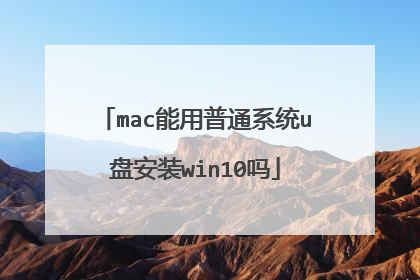
苹果笔记本用u盘怎么安装win10系统
工具/原料
Mac、Windows10 镜像、U盘
准备条件
1、首先需要前往微软官网下载最新的 Windows 光盘镜像,在下载镜像的时候,切记要下载64位的哦。
2、接下来还需要准备一个不小于 8G 版的 U 盘,用于制作安装 Windows 10 的安装 U 盘。
3、另外,如果之前已经在 Mac 上安装了 Windows7 或 8 系统的话,那可以选择直接在 Windows 系统中进行更新升级就好。接下来主要是介绍如何为 Mac 重新安装一个 Windows10 的操作方法。
用 BootCamp 工具制作启动 U 盘
1、首先请将 U 盘插入 Mac 的 USB 端口,在 Mac 系统中打开 BootCamp 工具,
2、接着来到 BootCamp 的欢迎界面中,点击“下一步”按钮继续,
3、随后请选中制作启动 U 盘的所有选项,然后点击“继续”按钮。
4、接着在这里可以看到我们当前插入到 Mac 的 U 盘,在 ISO 镜像一栏,点击“选取”按钮,
5、随后请选择之前准备好的 Windows10 镜像,
6、当 U 盘与 Windows 10 镜像都已就位了,请点击“继续”按钮。
7、随后系统会提示是否要抹掉 U 盘上的数据,用于制作启动 U 盘,点击“继续”按钮。
8、接下就请耐心等待 BootCamp 制作启动 U盘,由于需要拷贝软件,以及在网下载 Mac 的相关驱动,时间花费比较长。
9、当制作完成以后,会自动进入磁盘分割界面,意思就是说要为 Windows 系统分多少磁盘空间。这里以分30G为例,请根据自己的实际情况来定。
10、接着就请等待为磁盘分区了,分区好了以后会自动重启启动电脑,从启动 U 盘启动。
开始安装 Windows10
1、接下来从 U 盘启动以后,即可看到 Windows10 的安装界面了。
2、随后可以根据提示就可以安装 Windows 10 系统了,值得注意的是在选择分区时,要注意不要选错了。
3、在安装好以后,请打开 U 盘启动盘,在 BootCamp 目录下,双击打开 Setup 安装程序,可以为 Windows10 安装 Mac 电脑的硬件驱动。
4、随后根据提示安装即可,如图所示
工具/原料 Mac、Windows10 镜像、U盘准备条件1、首先需要前往微软官网下载最新的 Windows 光盘镜像,在下载镜像的时候,切记要下载64位的哦。2、接下来还需要准备一个不小于 8G 版的 U 盘,用于制作安装 Windows 10 的安装 U 盘。3、另外,如果之前已经在 Mac 上安装了 Windows7 或 8 系统的话,那可以选择直接在 Windows 系统中进行更新升级就好。接下来主要是介绍如何为 Mac 重新安装一个 Windows10 的操作方法。用 BootCamp 工具制作启动 U 盘1、首先请将 U 盘插入 Mac 的 USB 端口,在 Mac 系统中打开 BootCamp 工具,2、接着来到 BootCamp 的欢迎界面中,点击“下一步”按钮继续,3、随后请选中制作启动 U 盘的所有选项,然后点击“继续”按钮。4、接着在这里可以看到我们当前插入到 Mac 的 U 盘,在 ISO 镜像一栏,点击“选取”按钮,5、随后请选择之前准备好的 Windows10 镜像,6、当 U 盘与 Windows 10 镜像都已就位了,请点击“继续”按钮。7、随后系统会提示是否要抹掉 U 盘上的数据,用于制作启动 U 盘,点击“继续”按钮。8、接下就请耐心等待 BootCamp 制作启动 U盘,由于需要拷贝软件,以及在网下载 Mac 的相关驱动,时间花费比较长。9、当制作完成以后,会自动进入磁盘分割界面,意思就是说要为 Windows 系统分多少磁盘空间。这里以分30G为例,请根据自己的实际情况来定。10、接着就请等待为磁盘分区了,分区好了以后会自动重启启动电脑,从启动 U 盘启动。开始安装 Windows101、接下来从 U 盘启动以后,即可看到 Windows10 的安装界面了。2、随后可以根据提示就可以安装 Windows 10 系统了,值得注意的是在选择分区时,要注意不要选错了。3、在安装好以后,请打开 U 盘启动盘,在 BootCamp 目录下,双击打开 Setup 安装程序,可以为 Windows10 安装 Mac 电脑的硬件驱动。 4、随后根据提示安装即可,如图所示
1、下载要安装的系统文件ISO,下载制作可启动U盘的工具 软碟通。 2、用软碟通打开ISO文件,并把它写入U盘,制成启动U盘。3、把U盘插在电脑上,启动电脑进入bios,设置从U盘启动电脑,或者在电脑启动时按F12键进入启动选择菜单,选择从U盘启动。4、启动后,依据提示操作就可以了。 希望对你有帮助……
你想做双系统还是直接删除掉IOS系统?
工具/原料 Mac、Windows10 镜像、U盘准备条件1、首先需要前往微软官网下载最新的 Windows 光盘镜像,在下载镜像的时候,切记要下载64位的哦。2、接下来还需要准备一个不小于 8G 版的 U 盘,用于制作安装 Windows 10 的安装 U 盘。3、另外,如果之前已经在 Mac 上安装了 Windows7 或 8 系统的话,那可以选择直接在 Windows 系统中进行更新升级就好。接下来主要是介绍如何为 Mac 重新安装一个 Windows10 的操作方法。用 BootCamp 工具制作启动 U 盘1、首先请将 U 盘插入 Mac 的 USB 端口,在 Mac 系统中打开 BootCamp 工具,2、接着来到 BootCamp 的欢迎界面中,点击“下一步”按钮继续,3、随后请选中制作启动 U 盘的所有选项,然后点击“继续”按钮。4、接着在这里可以看到我们当前插入到 Mac 的 U 盘,在 ISO 镜像一栏,点击“选取”按钮,5、随后请选择之前准备好的 Windows10 镜像,6、当 U 盘与 Windows 10 镜像都已就位了,请点击“继续”按钮。7、随后系统会提示是否要抹掉 U 盘上的数据,用于制作启动 U 盘,点击“继续”按钮。8、接下就请耐心等待 BootCamp 制作启动 U盘,由于需要拷贝软件,以及在网下载 Mac 的相关驱动,时间花费比较长。9、当制作完成以后,会自动进入磁盘分割界面,意思就是说要为 Windows 系统分多少磁盘空间。这里以分30G为例,请根据自己的实际情况来定。10、接着就请等待为磁盘分区了,分区好了以后会自动重启启动电脑,从启动 U 盘启动。开始安装 Windows101、接下来从 U 盘启动以后,即可看到 Windows10 的安装界面了。2、随后可以根据提示就可以安装 Windows 10 系统了,值得注意的是在选择分区时,要注意不要选错了。3、在安装好以后,请打开 U 盘启动盘,在 BootCamp 目录下,双击打开 Setup 安装程序,可以为 Windows10 安装 Mac 电脑的硬件驱动。 4、随后根据提示安装即可,如图所示
1、下载要安装的系统文件ISO,下载制作可启动U盘的工具 软碟通。 2、用软碟通打开ISO文件,并把它写入U盘,制成启动U盘。3、把U盘插在电脑上,启动电脑进入bios,设置从U盘启动电脑,或者在电脑启动时按F12键进入启动选择菜单,选择从U盘启动。4、启动后,依据提示操作就可以了。 希望对你有帮助……
你想做双系统还是直接删除掉IOS系统?

苹果笔记本用u盘怎么安装win10系统
1在苹果电脑上下载win10镜像文件,或者用u盘把win10镜像拷贝到苹果电脑里。 2在桌面打开launchpad——其他——bootcamp助理3打开bootcamp助理后,点击继续,进入界面,有三个选项,第一个是制作win7或更高版本的安装盘(市面上的新款macbook都是win8或更高),第二个选项是从apple下载windows支持软件(也就是我们说的驱动,必须安装),第三个安装win7或更高版本。把三个选项都打上对勾。插上u盘,点击继续。4选择一开始下载的win10镜像,点击继续(此步骤会格式化你的u盘,请做好资料备份!)5接下来,bootcamp会自动格式化u盘,自动制作win10安装盘,下载windows驱动(所耗时间与网速快慢有关),并且把驱动安装在u盘内。6经过漫长的等待之后,会弹出添加新帮助程序工具。输入密码,点击添加帮助程序。7接下来,创建用于windows的分区,如果经常使用windows,建议多分一些磁盘给windows。8分区完成,电脑会自动重启,启动安装程序。9选择语言。下一步。10激活windows,可以点击我没有产品密钥。进入系统后,可以再激活。选择windows版本,同意条款。11选择windows安装位置,选择分区4bootcamp。点击格式化选项。12格式化完成,再选择分区4,点击下一步。开始安装。(windows会自动安装并重启数次,耐心等待)13进入windows设置界面,选择使用快速设置。14为电脑添加账户,密码。点击下一步。15windows10安装完成。 16打开u盘,双击bootcamp,进入bootcamp后,点击setup。开始安装bootcamp驱动,点击下一步。等待安装。安装完成后,大功告成。

苹果电脑用u盘怎么装win10
首先请将 U 盘插入 Mac 的 USB 端口,在 Mac 系统中打开 BootCamp 工具,如图所示 接着来到 BootCamp 的欢迎界面中,点击“下一步”按钮继续,如图所示随后请选中制作启动 U 盘的所有选项,然后点击“继续”按钮。更新:现在 2015 年后的新的 Mac 电脑已经不需要使用 U 盘来安装 Win10 作双系统了,现在可以直接使用 bootcamp 选择你已经下载好的纯净的 64 位 Win10 镜像进行一键安装系统,Win10 的 bootcamp 驱动也会一并下载好。安装好 Win10 之后,在 Win10 里面有 2 个硬盘,你的 Mac 的 bootcamp 驱动直接在那个 8G 的硬盘里面找到安装即可,重启后这个盘就会消失。接着在这里可以看到我们当前插入到 Mac 的 U 盘,在 ISO 镜像一栏,点击“选取”按钮,如图所示随后请选择之前准备好的 Windows10 镜像,如图所示当 U 盘与 Windows 10 镜像都已就位了,请点击“继续”按钮。随后系统会提示我们是否要抹掉 U 盘上的数据,用于制作启动 U 盘,点击“继续”按钮。8 接下就请耐心等待 BootCamp 制作启动 U 盘,由于需要拷贝软件,以及在网下载 Mac 的相关驱动,时间花费比较长。
1、把U盘插入电脑USB接口上,打开ultraiso软碟通(点击下载破解版),并点击左上角的“文件”-“打开” 2、打开ISO文件 3、打开完后回到UltraISO窗口,点击菜单栏中的“启动”选“写入硬盘镜像” 4、弹出如下窗口做好中下图所示后,点击“写入”按钮 5、写入完成,返回并关闭软件 用Boot Camp工具,为Win10分配硬盘空间,建议选择至少30GB的分区。 重启进入Win10安装界面,进入界面后的安装大家都会了,这里就不在重述了。 安装好后,在开机时按住键盘的Option,可以选择Mac OS或Win10登录
苹果电脑用u盘装win10:1、下载大蕃薯U盘启动盘制作工具,制作大蕃薯U盘启动盘2、将制作好的大蕃薯U盘插入电脑U盘接口,开机画面连续按bios快捷键进入bios界面设置成uefi版u盘启动,进入win8pe,在pe装机工具中选择win10镜像安装在c盘中,点击确定;3、还原操作提醒框中勾选复选框完成后重启,点击确定;4、还原后重启电脑并进行程序安装,等待安装完成;5、程序安装完成后进行系统设置,设置完成就可以使用win10系统了。
1、把U盘插入电脑USB接口上,打开ultraiso软碟通(点击下载破解版),并点击左上角的“文件”-“打开” 2、打开ISO文件 3、打开完后回到UltraISO窗口,点击菜单栏中的“启动”选“写入硬盘镜像” 4、弹出如下窗口做好中下图所示后,点击“写入”按钮 5、写入完成,返回并关闭软件 用Boot Camp工具,为Win10分配硬盘空间,建议选择至少30GB的分区。 重启进入Win10安装界面,进入界面后的安装大家都会了,这里就不在重述了。 安装好后,在开机时按住键盘的Option,可以选择Mac OS或Win10登录
苹果电脑用u盘装win10:1、下载大蕃薯U盘启动盘制作工具,制作大蕃薯U盘启动盘2、将制作好的大蕃薯U盘插入电脑U盘接口,开机画面连续按bios快捷键进入bios界面设置成uefi版u盘启动,进入win8pe,在pe装机工具中选择win10镜像安装在c盘中,点击确定;3、还原操作提醒框中勾选复选框完成后重启,点击确定;4、还原后重启电脑并进行程序安装,等待安装完成;5、程序安装完成后进行系统设置,设置完成就可以使用win10系统了。

苹果笔记本装win10?
1、首先需要前往微软官网下载64位最新的Windows光盘镜像。 2、接下来还需要准备一个不小于8G版的U盘,用于制作安装Windows 10的安装U盘。3、将U盘插入Mac的USB端口,在Mac系统中打开BootCamp工具;接着来到BootCamp的欢迎界面中,点击“下一步”按钮继续。4、随后请选中制作启动U盘的所有选项,然后点击“继续”按钮。5、等待BootCamp制作启动U盘。6、制作完成后,会自动进入磁盘分割界面,根据自己的实际情况来定。7、接下来从U盘启动后,可看到Windows10的安装界面了。 8、根据提示安装Windows 10系统,打开U盘启动盘,在BootCamp目录下,打开Setup安装程序,可以为Windows10安装Mac电脑的硬件驱动。
mac只安装win10系统步骤如下 1、制作好wepe启动盘之后,将下载的win10系统iso镜像直接复制到U盘; 2、在苹果mac电脑上插入uefi启动U盘,启动时按住option键; 3、进入启动菜单选择界面,按右方向键移动到EFI Boot图标,按enter键;
你怎么实现的苹果本装WIN10 ? 双系统启动应该是全内存调用。如果是用虚拟化,那么你建立虚拟化win10的时候有调用内存和硬盘的分配占比设置。 在虚拟化程序里设置
内存没有这样的说法,你说的应该是硬盘,这个需要在安装win系统的时候做好硬盘空间的划分。
mac只安装win10系统步骤如下 1、制作好wepe启动盘之后,将下载的win10系统iso镜像直接复制到U盘; 2、在苹果mac电脑上插入uefi启动U盘,启动时按住option键; 3、进入启动菜单选择界面,按右方向键移动到EFI Boot图标,按enter键;
你怎么实现的苹果本装WIN10 ? 双系统启动应该是全内存调用。如果是用虚拟化,那么你建立虚拟化win10的时候有调用内存和硬盘的分配占比设置。 在虚拟化程序里设置
内存没有这样的说法,你说的应该是硬盘,这个需要在安装win系统的时候做好硬盘空间的划分。

